So installieren Sie TeamViewer auf Debian 10
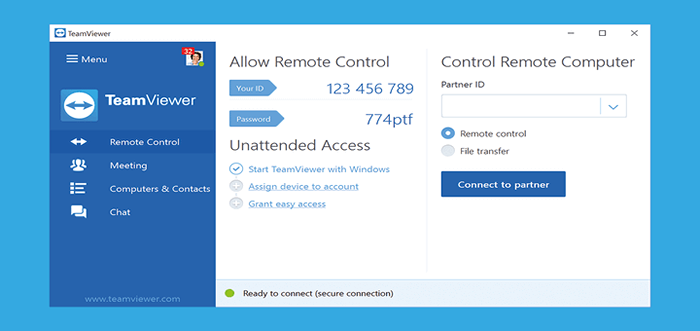
- 2083
- 494
- Tom Jakobs
Teamviewer ist eine plattformübergreifende und weit verbreitete Anwendung für Remote-Besprechungen, Desktop-Freigabe und Dateifreigabe zwischen Remote-Maschinen über das Internet. Es wird extrem praktisch, wenn Sie ein Problem haben, das Sie nicht selbst beheben können, und Sie möchten die Kontrolle an einen IT -Guru übergeben, um Ihnen zu helfen.
In diesem Handbuch lernen Sie, wie man installiert Teamviewer An Debian 10. Ohne viel weiter zu tun, lasst uns eintauchen.
Installieren von TeamViewer auf Debian
1. Starten Sie Ihr Terminal gleich und aktualisieren Sie die Systempakete, indem Sie den APT -Befehl ausführen.
$ sudo APT Update
2. Öffnen Sie mit der aktualisierten Paketliste Ihren Browser und besuchen Sie die offizielle Seite von TeamViewer und laden Sie die Debian -Datei von TeamViewer herunter. Klicken Sie auf das Debian -Paket, das der Architektur Ihres Systems entspricht.
Zusätzlich können Sie den Download -Link kopieren und mit dem angezeigten WGet -Befehl WGE aus dem Terminal herunterladen.
$ wget https: // herunterladen.Teamviewer.com/download/linux/teamViewer_amd64.Deb
3. Mit einer guten und stabilen Internetverbindung dauert es nur wenige Sekunden, um das Paket von TeamViewer herunterzuladen. Nach dem Herunterladen können Sie die Existenz der Debian -Pakete bestätigen, indem Sie den Befehl LS wie gezeigt ausführen.
$ ls | Grep -i TeamViewer
Führen Sie den Befehl aus, um TeamViewer auf Debian zu installieren.
$ sudo apt installieren ./teamViewer_amd64.Deb
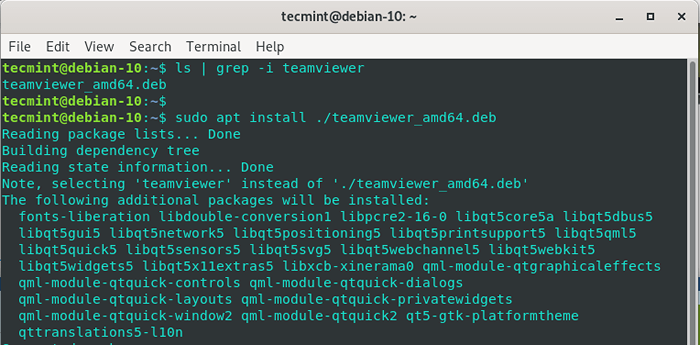 Installieren Sie TeamViewer auf Debian
Installieren Sie TeamViewer auf Debian Dies dauert ungefähr 2 oder 3 Minuten, um eine ziemlich stabile und anständige Internetverbindung zu vervollständigen.
4. Nach Abschluss der Installation können Sie jetzt starten Teamviewer. Es gibt 2 Möglichkeiten, es zu tun.
Führen Sie einfach den Befehl aus vom Terminal aus.
$ TeamViewer
Außerdem können Sie den Anwendungsmanager verwenden, um nach zu suchen Teamviewer und klicken Sie wie gezeigt darauf.
 Start von TeamViewer
Start von TeamViewer 5. Akzeptieren Sie die nach dem Start die Eula (Endbenutzer-Lizenzvereinbarung) durch Klicken auf die 'Akzeptiere die Lizenzbestimmungen' Taste.
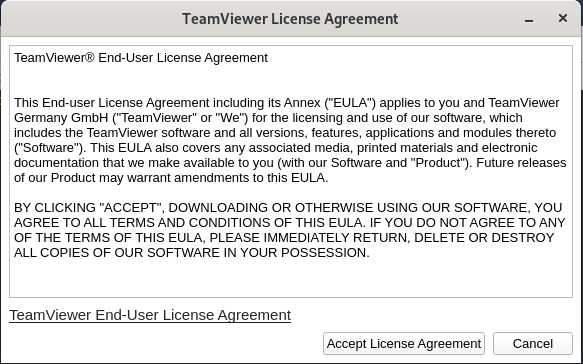 TeamViewer -Lizenzvereinbarung
TeamViewer -Lizenzvereinbarung 6. Schließlich wird die TeamViewer -Anwendung in vollen Sicht auftreten.
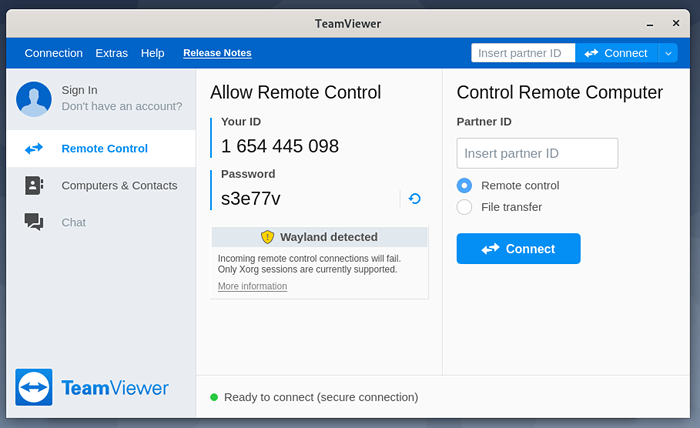 TeamViewer in Debian
TeamViewer in Debian Sie können Ihren TeamViewer teilen AUSWEIS Und Passwort an den Remote -Benutzer, der sich jetzt bei Ihrem Desktop anmelden kann.
Das war eine kurze Anleitung, wie Sie installieren können Teamviewer An Debian 10.
- « So aktivieren Sie HTTPS für Lackcache mit Hitch auf CentOS-RHEL 8
- So konfigurieren Sie die Netzwerkverbindung mithilfe des NMCLI -Tools »

